Heim >Software-Tutorial >Computer Software >So laden Sie Wolkenpinsel in Adobe PhotoShop CS6 - So laden Sie Wolkenpinsel in Adobe PhotoShop CS6
So laden Sie Wolkenpinsel in Adobe PhotoShop CS6 - So laden Sie Wolkenpinsel in Adobe PhotoShop CS6
- WBOYWBOYWBOYWBOYWBOYWBOYWBOYWBOYWBOYWBOYWBOYWBOYWBnach vorne
- 2024-03-04 21:19:181128Durchsuche
Der
php-Editor Yuzi zeigt Ihnen, wie Sie Wolkenpinsel in Adobe PhotoShop CS6 laden. Der Wolkenpinsel ist ein häufig verwendeter Spezialeffektpinsel, der Designarbeiten eine natürliche, weiche Atmosphäre verleihen kann. In CS6 ist das Laden von Wolkenpinseln in einfachen Schritten möglich, sodass Sie diesen einzigartigen Effekt problemlos anwenden und Ihren Arbeiten einen lebendigen Charme verleihen können. Als nächstes stellen wir Ihnen diese Methode im Detail vor, damit Sie schnell loslegen und den Spaß am Schaffen genießen können.
Wählen Sie das Pinselwerkzeug aus.
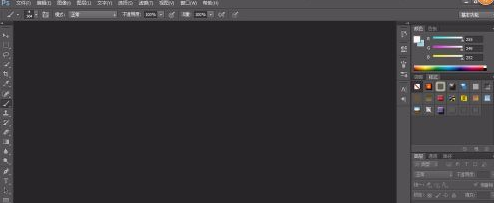
Klicken Sie auf das Pinselvoreinstellungswerkzeug.
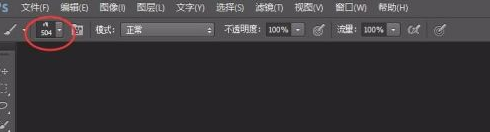
Wählen Sie die Schaltfläche „Einstellungen“ in der oberen rechten Ecke und öffnen Sie die Option zum Laden des Pinsels. Wählen Sie das Installationspaket mit dem Suffix ab aus.
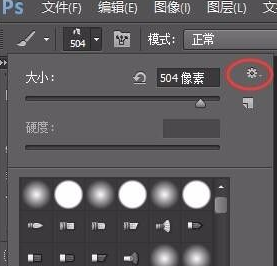
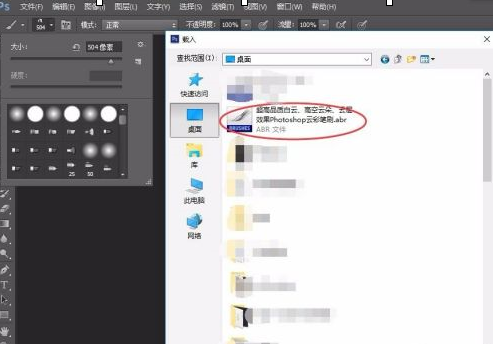
Der Ladevorgang ist abgeschlossen.

Das obige ist der detaillierte Inhalt vonSo laden Sie Wolkenpinsel in Adobe PhotoShop CS6 - So laden Sie Wolkenpinsel in Adobe PhotoShop CS6. Für weitere Informationen folgen Sie bitte anderen verwandten Artikeln auf der PHP chinesischen Website!

